Windows 11은 2023년의 마지막 항공편으로 26016 및 23606 릴리스를 빌드합니다.
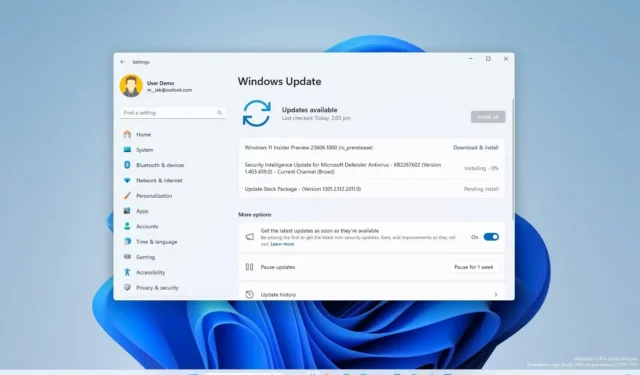
- Microsoft는 2023년 Windows 11의 두 가지 최종 미리 보기를 출시합니다.
- 빌드 26016은 새로운 범용 프린터 드라이버를 도입하고 작업 표시줄을 개선합니다.
- 빌드 23606은 음성 액세스를 위해 WSR을 더 이상 사용하지 않으며 파일 탐색기 관련 문제를 해결합니다.
- 회사는 두 항공편 모두에 대해 ISO 파일을 제공하고 있습니다.
빌드 Windows 11용 26016이 이제 사용자를 위해 출시됩니다. 3>Windows 참가자 프로그램, 새로운 기능과 몇 가지 변경 사항 및 개선 사항이 포함되어 있습니다.
공식 변경 사항에 따르면 Windows 11 빌드 26016은 회사가 2024년에 출시할 마지막 미리 보기를 나타내지만 비행은 2024년 1월에 재개됩니다. 변경 사항의 일부로 이 업데이트에는 보호된 인쇄 모드가 도입되었습니다. Mopria 프린터에서만 작동하도록 설계된 시스템의 새로운 범용 최신 인쇄 스택(드라이버)을 사용하여 컴퓨터에서 인쇄할 수 있습니다. 이 기능을 사용하면 타사 소프트웨어 없이도 프린터를 Windows 11에 연결할 수 있습니다. 이제 프린터가 제대로 작동합니다.
빌드 26016에서 Mopria 프린터를 사용하는 경우 프린터 스택을 활성화해야 합니다. 로컬 그룹 정책 > 컴퓨터 구성 > 관리 템플릿 > 프린터 ‘Windows 보호 인쇄 구성’을 ‘활성화됨’으로 설정합니다. ”
작업 표시줄에서 Wi-Fi 아이콘을 마우스 오른쪽 버튼으로 클릭하면 이제 새로운 ‘네트워크 문제 진단’ 옵션을 찾을 수 있습니다. 연결 문제를 신속하게 해결하고 해결하기 위해.
마지막으로 회사에서는 새로 설치 또는 전체 업그레이드를 수행할 수 있는 Windows 11 빌드 26016용 ISO 파일을 제공하고 있습니다.< /span>
Windows 11 빌드 26016 수정 사항
다음은 Windows 11용 빌드 26016의 알려진 문제입니다.
- 이전 빌드에서 WinRE(Windows 복구 환경)가 잘못 렌더링되는 문제를 수정했습니다.
- 바탕 화면에서 파일을 삭제하려면 삭제 키를 사용하고, 바탕 화면 아이콘에 대해 작업을 수행하려면 CTRL 키 조합을 사용하고, 종료 대화 상자를 열려면 바탕 화면에서 ALT + F4를 사용하는 등 키보드 단축키가 바탕 화면에서 작동하지 않는 문제를 해결했습니다.
- 파일 탐색기의 세부 정보 창에서 때때로 예기치 않게 키보드 포커스를 가져오는 근본적인 문제를 해결했습니다.
- 프로세스를 사용하고 있는 내용을 인용하기 때문에 이전 비행에서 바로가기(.lnk)에 대한 변경 사항을 저장할 수 없는 문제를 수정했습니다.
- 설정 > 로드 성능이 향상되었습니다. 앱 > 설치된 앱.
- 시스템 > 아래의 “시스템 및 예약됨” 섹션으로 이동하려고 하면 설정이 충돌하는 문제가 수정되었습니다. 저장.
Microsoft는 또한 일부 게임이 올바르게 작동하지 않는 문제, 인쇄 대기열 문제, 설정 앱 충돌 및 위젯 경험 문제와 관련된 몇 가지 알려진 문제를 지적합니다.
Windows 11 빌드 23606 변경 사항
개발팀은 개발자 채널에 등록된 Windows 11용 빌드 23606도 2023년 마지막 미리보기로 제공하고 있습니다. 이 미리보기에 대한 ISO 파일은 다음에서 다운로드할 수 있습니다. Microsoft 지원 페이지.
이것은 Windows 음성 인식(WSR)을 기본 기능으로 제거하는 사소한 업데이트입니다. 음성 액세스. 이 플라이트를 설치한 후 레거시 애플리케이션을 열려고 하면 환경이 이제 장식되었음을 알리는 알림 배너가 표시됩니다. 배너는 ‘음성’ 설정 페이지에서도 사용할 수 있습니다.
파일 탐색기는 “세부 정보” 창 및 충돌을 일으키는 스크롤 동작 문제를 해결하기 위해 몇 가지 수정 사항을 받았습니다. 또한 회사는 입력용 “tabtip.exe” 서비스의 충돌 문제를 해결했습니다.
마지막으로 회사는 Copilot 및 위젯과 관련된 몇 가지 알려진 문제를 언급합니다.
빌드 26016 및 23606 설치
Windows 11 빌드 26016 또는 23606을 다운로드하고 설치하려면 ‘Windows 참가자 프로그램’을 통해 Canary 또는 Dev 채널에 기기를 등록하세요. ‘ 설정은 ‘업데이트 & 보안’섹션. 프로그램에 컴퓨터를 등록하면 “업데이트 확인” 버튼을 클릭하여 “Windows 업데이트” 설정에서 빌드를 다운로드할 수 있습니다.< /span>


답글 남기기